まずは,紙袋の模様を作ります。TATARAでプレビューをみるとテクスチャは以下の部分になることがわかります。
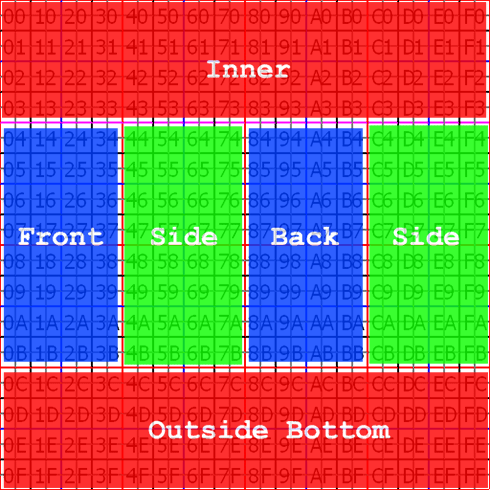
これにあわせて,次のようなテクスチャを作りました。サイズは512x512で作ります。
GIMPやPhotoshopなどのツールを使って紙の質が出るようにします。

次に,SOMATOを使ってこのテクスチャに影を入れます。SOMATOはスカルプのテクスチャを作成するツールで,OBJファイルに写真を投影してテクスチャを作ることができるのですが,今回はすでに作成したテクスチャに影を追加する機能を利用します。
SOMATOを起動し,FileメニューのLoad Sculpt/OBJを選んで,前回作ったスカルプトテクスチャを読み込みます。
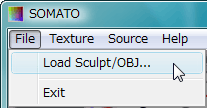
するとこのように表示されます。

次に,TextureメニューのLoadを選び,今回作成したテクスチャを読み込みます。
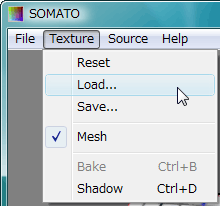
SOMATOはプレビューのカメラから見た方向から光を当てて影を作りますのでプレビューでマウスをドラッグして,光の当たる方向を決め,右上にあるShadowボタンを押します。
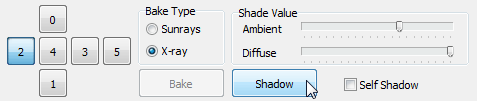
Shadowボタンの上にある2つのスライダを調整して影の調子を整えてください。
気に入った影ができたら,TextureメニューのSaveでテクスチャを保存します。
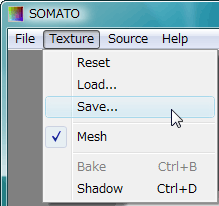
自動的に512x512にリサイズされたテクスチャができます。以下のようなテクスチャが完成しました。

これをセカンドライフにアップロードして,オブジェクトに適用します。

これで完成です。
土曜日の11時半から,Nagasaki Cityでチュートリアルをやっています。チュートリアルへの要望などぜひお聞かせください。



